Firefox浏览器如何剪辑保存到OneNote
1、首先就是点击右上角菜单,选择【附加组件】,如下图所示。
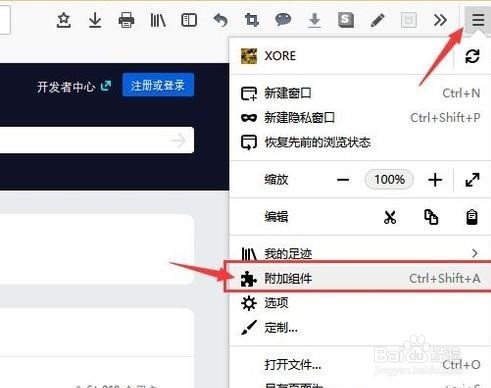
2、接着就是在出现的界面中找到【OneNote Web Clipper】,进行下载安装,如下图所示。
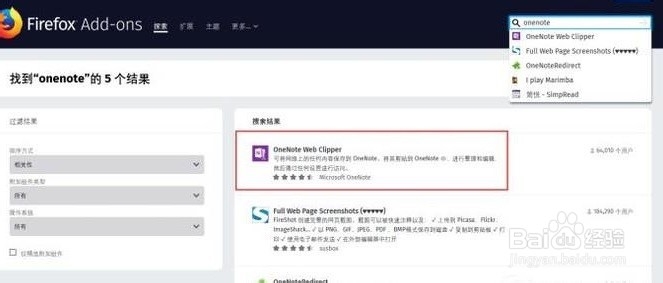
3、然后就是安装完毕后,右上角的工具条中会出现OneNote笔记本的图标,单击打开,如下图所示。
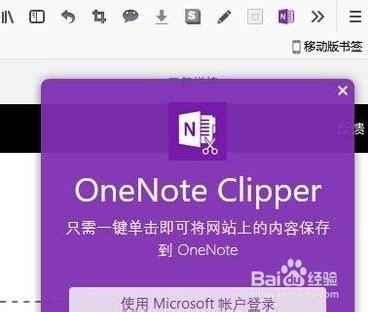
4、接着就是随便打开一个网页,再在悬浮窗中选择文章,等一会就会看到左侧中的网页主题出现了,如下图所示。
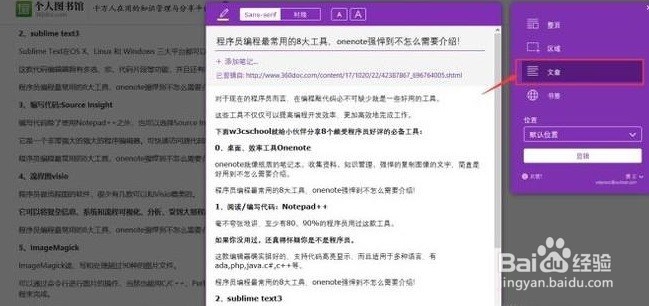
5、然后就是点击悬浮窗中的【书签】,进行剪辑,如下图所示。
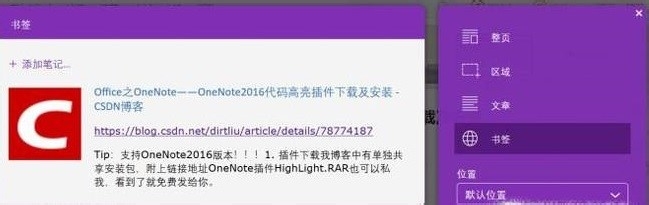
6、接着就是在选择好剪辑类型并剪辑完毕后,选择自己的OneNote笔记本中的笔记本和分区,如下图所示。
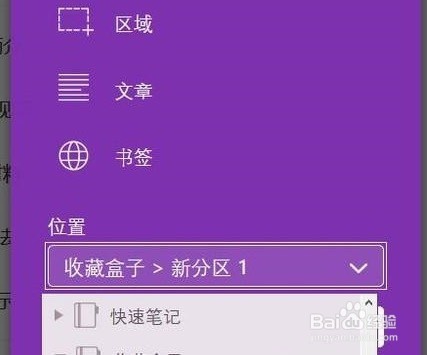
7、最后我们点击【剪辑】按钮,就可以看到剪辑完成的界面,如下图所示。
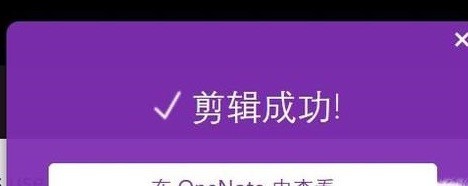
声明:本网站引用、摘录或转载内容仅供网站访问者交流或参考,不代表本站立场,如存在版权或非法内容,请联系站长删除,联系邮箱:site.kefu@qq.com。